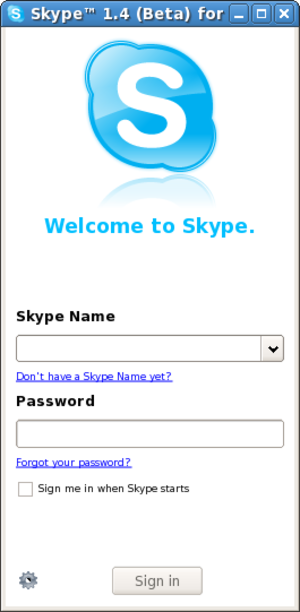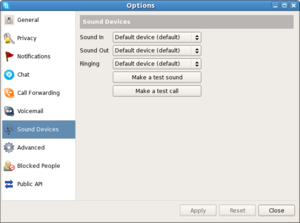Internet
Instalace podpory Javy pro Mozilla Firefox
- Přečtěte si kapitolu Obecné poznámky.
- Přečtěte si kapitolu Přidání repozitáře.
Podpora Javy pro internetové prohlížeče (např. Firefox) se od Fedory 15 přidá pomocí balíčku icedtea-web:
yum -y install icedtea-web
Restartujte Firefox a v menu Nástroje → Správce doplňků → Zásuvné moduly můžete zkontrolovat přítomnost podpory IcedTea Java Web Browser Plugin (též po zadání about:flash do adresního řádku). Funkčnost je možné také otestovat na stránkách http://www.java.com/en/download/help/testvm.xml.

Instalace Flash Playeru (Macromedia Flash) pro Mozilla Firefox
- Přečtěte si kapitolu Obecné poznámky.
- Přečtěte si kapitolu Přidání repozitáře.
- Anglický návod: http://fedoraproject.org/wiki/Flash
Jak na install Adobe Flash Player Plugin version 11.2 (32-bit and 64-bit) s YUM na Fedora 17/16/15/14/13/12, CentOS 6.2/6.1/6/5.8 and Red Hat (RHEL) 6.2/6.1/6/5.8 ( zde je original navod EN )
1. Root
sudo -i
## nebo ##
su -
2. Install Adobe YUM Repository RPM package
## Adobe Repository 32-bit x86 ##
rpm -ivh http://linuxdownload.adobe.com/adobe-release/adobe-release-i386-1.0-1.noarch.rpm rpm --import /etc/pki/rpm-gpg/RPM-GPG-KEY-adobe-linux
## Adobe Repository 64-bit x86_64 ##
rpm -ivh http://linuxdownload.adobe.com/adobe-release/adobe-release-x86_64-1.0-1.noarch.rpm rpm --import /etc/pki/rpm-gpg/RPM-GPG-KEY-adobe-linux
3. Update Repositories
yum check-update
4a. Install Adobe Flash Player 11.2 on Fedora 17/16/15/14/13/12, CentOS 6.2/6.1/6 and Red Hat (RHEL) 6.2/6.1/6 Fedora 17/16/15/14/13/12, CentOS 6 and Red Hat (RHEL) 6 32-bit and 64-bit version
yum install flash-plugin nspluginwrapper alsa-plugins-pulseaudio libcurl
4b. Install Adobe Flash Player 11.2 on CentOS 5.8 and Red Hat (RHEL) 5.8 CentOS and Red Hat 32-bit and 64-bit version
yum groupinstall "Sound and Video"
yum install flash-plugin nspluginwrapper curl
Instalace firewallu (Firestarter)
- Přečtěte si kapitolu Obecné poznámky.
- Přečtěte si kapitolu Přidání repozitáře.
Firestarter je firewallem, který využívá systému Netfilter (iptables/ipchains) vestavěného do Linuxového jádra. Firestarter tedy představuje grafické rozhraní pro konfiguraci firewallu.
yum -y install firestarter
Aplikaci lze spustit přes nabídku Aplikace → Systémové nástroje → Firestarter.
Poznámka: Firestarter je třeba spouštět jako superuživatel.
Instalace aplikace pro sledování sítě Wireshark
- Přečtěte si kapitolu Obecné poznámky.
- Přečtěte si kapitolu Přidání repozitáře.
Wireshark je aplikace pro analýzu vytížení sítě a odhalování příčin případných problémů.
yum -y install wireshark wireshark-gnome
Aplikaci lze spustit přes nabídku Aplikace → Internet → Wireshark Network Analyzer.
Poznámka: Wireshark je třeba spouštět jako superuživatel.
Instalace aplikace pro testování bezpečnosti systému (Nessus)
- Přečtěte si kapitolu Obecné poznámky.
- Přečtěte si kapitolu Přidání repozitáře.
Nessus je aplikaci pro testování „zranitelnosti“ systému. Tato aplikace skenuje otevřené porty v systému, které se snaží následně zneužít pro průnik. Kromě toho je Nessus schopen provést ověření hesel pomocí slovníku či hrubé síly1). Tuto aplikaci lze nainstalovat pomocí
yum -y install nessus-gui
Aplikaci lze spustit přes nabídku Aplikace → Systémové nástroje → Nessus.
Více o aplikaci Nessus naleznete na stránkách http://www.nessus.org.
Instalace FTP klienta (gFTP)
- Přečtěte si kapitolu Obecné poznámky.
- Přečtěte si kapitolu Přidání repozitáře.
Aplikace gFTP je nejrozšířenější FTP klient ve světě unixových systémů. Instalaci provedete z příkazové řádky pomocí
yum -y install gftp
Aplikaci lze spustit přes nabídku Aplikace → Internet → gFTP.
Instalace aplikace pro sdílení souborů DC++
- Přečtěte si kapitolu Obecné poznámky.
Do příkazové řádky zadejte
yum -y install linuxdcpp
Aplikaci lze spustit přes nabídku Aplikace → Internet → DC++.
Instalace P2P klienta BitTorrent Azureus
- Přečtěte si kapitolu Obecné poznámky.
- Přečtěte si kapitolu Instalace Javy s plug-in pro Mozilla Firefox.
Standardní bittorentovým klientem je v Fedoře aplikace BitTorrent File Transfer. Alternativou k této aplikaci je Azureus. Instalaci aplikace Azureus je možné provést z příkazové řádky pomocí yum
yum -y install azureus
Aplikaci lze spustit přes nabídku Aplikace → Internet → Azureus.
Instalace P2P klienta eMule (aMule)
- Přečtěte si kapitolu Obecné poznámky.
- Přečtěte si kapitolu Přidání repozitáře.
yum -y install amule
Aplikaci lze spustit přes nabídku Aplikace → Internet → aMule.
Instalace P2P klienta Gnutella
Instalace P2P klienta Gnutella (LimeWire)
- Přečtěte si kapitolu Obecné poznámky.
- Přečtěte si kapitolu Instalace Javy s plug-in pro Mozilla Firefox.
Do příkazové řádky zadejte
wget -c http://easylinux.info/uploads/LimeWireOther.zip unzip -u LimeWireOther.zip -d /opt/ rm -f LimeWireOther.zip gedit /usr/bin/runLime.sh
Vložte následující řádky do nově vytvořeného souboru runLime.sh.
cd /opt/LimeWire/ ./runLime.sh
Uložte editovaný soubor runLime.sh.
chmod +x /usr/bin/runLime.sh gedit /usr/share/applications/LimeWire.desktop
Vložte následující řádky do nově vytvořeného souboru LimeWire.desktop.
[Desktop Entry] Name=LimeWire Comment=LimeWire Exec=runLime.sh Icon=/opt/LimeWire/LimeWire.ico Terminal=false Type=Application Categories=Application;Network;
Uložte editovaný soubor LimeWire.desktop.
Aplikaci lze spustit přes nabídku Aplikace → Internet → LimeWire.
Instalace Skype
- Přečtěte si kapitolu Obecné poznámky.
Skype vytváří proprietární P2P síť, která umožňuje chatovat a telefonovat přes Internet. Program stáhnete přímo ze stránky http://www.skype.com/intl/cs/get-skype/on-your-computer/linux/, kde vyberte verzi pro Fedoru. Balíček v prohlížeči přímo předejte nástroji Instalátor balíčků nebo ho nejprve uložte a pak nainstalujte:
cd ~/Downloads/ yum localinstall skype-*.rpm
Pro skype je potřeba mít doinstalované tyto balíky a jejich závislosti (pro x64 i x86):
yum install glibc.i686
yum install alsa-lib.i686
yum install libXv.i686
yum install qt.i686 yum install qt-x11.i686
yum install libXScrnSaver.i686
nebo vse v jednom radku (ale to mne hazelo nejake chyby)
yum install glibc.i686 libasound.i686 libXv.i686 libXScrnSaver.i686 qt.i686 qt-x11\*.i686 libsigc++ libsigc++.i686
Aplikaci lze spustit přes nabídku Aplikace → Internet → Skype.
Zprovoznění zvukových zařízení
Po instalaci aplikace Skype nemusí správně fungovat zvuk (výstup přes reproduktory nebo vstup přes mikrofon). Skype pro Fedoru je většinou o něco starší verze, která občas trpí problémy. Její zprovoznění tak nemusí být jednoduché a někdy zvuk nefunguje vůbec.
Zvuková zařízení se ve Fedoře nastavují nástrojem, který spustíte volbou v menu Systém → Volby → Zvuk (je též dostupný po kliknutí pravým tlačítkem myši na ikonu reproduktoru na panelu grafického prostředí vedle hodin přes volbu Předvolby zvuku). V tomto rozhraní je potřeba vybrat správná zvuková zařízení a nastavit jejich úroveň v záložkách Vstup a Výstup. V záložce Aplikace pak při aktivní práci programu Skype se zvukem (např. testovací hovor) musí naskočit položka Alsa plugin: skype.
Dále je potřeba nastavit samotný program Skype. Aktivujte program Skype a stiskněte kombinaci kláves CTRL+o (nebo zvolte volbu Options z menu, které je dostupné po kliknutí na modrou ikonu Skype v levém dolním rohu okna Skype). V tomto rozhraní vlevo zvolte Sound devices a vyberte vhodné vstupní (Sound In), výstupní (Sound Out) a výstupní zařízení pro vyzvánění (Ringing). Klikněte dole na tlačítko Apply a vyzkoušejte testovací zvuk (Make a test sound) a testovací volání (Make a test call). Je též nutné vyzkoušet, zda má Skype průběžně nastavovat citlivost mikrofonu (Allow Skype to automatically adjust my mixer levels).
V průběhu testování lze sledovat průběh a změny nastavení v rozhraní na správu zvuku Fedory (viz výše).
Zprovoznění Web kamery
pokud vám funguje Web kamerka např. v Chesse je pravděpodobné, že bude fungovat i ve Skype.
Přiinstalujeme si i v 64bit Fedoře 32bit knihovnu
yum install libv4l.i686
a upravíme spousteč nebo spustíme Skype příkazem
bash -c 'LD_PRELOAD=/usr/lib/libv4l/v4l1compat.so skype
Instalace e-mailového klienta Thunderbird
- Přečtěte si kapitolu Obecné poznámky.
- Přečtěte si kapitolu Přidání repozitáře.
Standardním e-mailovým klientem v Gnome je Evolution. Alternativou je pak Thunderbird, který je vyvíjen Mozilla Corporation2).
yum -y install thunderbird
Aplikaci lze spustit přes nabídku Aplikace → Internet → Thunderbird.
Jestliže chcete Thunderbird nastavit jako výchozího poštovního klienta, spusťte Systém → Nastavení → Osobní → Preferované aplikace a v sekci Preferovaný e-mailový klient zadejte v poli Defaultní e-mailový klient příkaz
mozzila-thunderbird %s
Thunderbird může být rozšířen o praktický kalendář a „úkolovník“ Lightning
yum -y install thunderbird-lightning
Instalace Newsreaderu Pan
- Přečtěte si kapitolu Obecné poznámky.
- Přečtěte si kapitolu Přidání repozitáře.
Pan je tzv. news klient pro Gnome. Slouží k off-line čtení příspěvků do diskusních fór. Nejvýznamnější fórum v českém jazyce je na stránkách http://www.abclinuxu.cz3).
yum -y install pan
Aplikaci lze spustit přes nabídku Aplikace → Internet → Pan Newsreader.
Instalace RSS/RDF/Atom Newsreaderu (RSSOwl)
- Přečtěte si kapitolu Obecné poznámky.
- Přečtěte si kapitolu Instalace Javy s plug-in pro Mozilla Firefox.
RSSowl je stejně jako Pan news klientem a slouží především k off-line čtění příspěvků do diskusních fór.
wget -c http://easylinux.info/uploads/rssowl_linux_1_1_3_bin.tar.gz tar zxvf rssowl_linux_1_1_3_bin.tar.gz -C /opt/ rm -f rssowl_linux_1_1_3_bin.tar.gz chown -R root:root /opt/rssowl_linux_1_1_3_bin/ gedit /usr/bin/runRSSOwl.sh
Vložte následující řádky do nově vytvořeného souboru runRSSOwl.sh.
export MOZILLA_FIVE_HOME=/usr/lib/mozilla-firefox
export LD_LIBRARY_PATH=$LD_LIBRARY_PATH:${MOZILLA_FIVE_HOME}:${LD_LIBRARY_PATH}
cd /opt/rssowl_linux_1_1_3_bin/
./run.sh
Uložte editovaný soubor runRSSOwl.sh.
chmod +x /usr/bin/runRSSOwl.sh gedit /usr/share/applications/RSSOwl.desktop
Vložte následující řádky do nově vytvořeného souboru RSOOwl.desktop.
[Desktop Entry] Name=RSSOwl Comment=RSSOwl Exec=runRSSOwl.sh Icon=/opt/rssowl_linux_1_1_3_bin/rssowl.xpm Terminal=false Type=Application Categories=Application;Network;
Uložte editovaný soubor RSOOwl.desktop.
Aplikaci lze spustit přes nabídku Aplikace → Internet → RSOOwl.